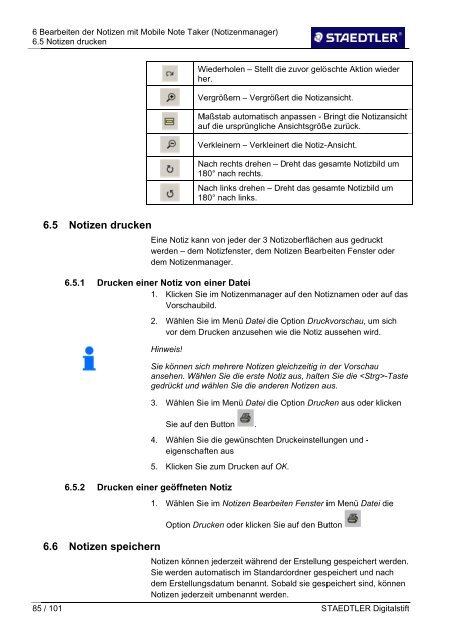STAEDTLER_DigitalPen_MyScript_Studio_Notes_Edition_1_2.pdf
STAEDTLER_DigitalPen_MyScript_Studio_Notes_Edition_1_2.pdf
STAEDTLER_DigitalPen_MyScript_Studio_Notes_Edition_1_2.pdf
Erfolgreiche ePaper selbst erstellen
Machen Sie aus Ihren PDF Publikationen ein blätterbares Flipbook mit unserer einzigartigen Google optimierten e-Paper Software.
6 Bearbeiten<br />
der Notizen<br />
mit Mobile<br />
Note Taker (Notizenmanager)<br />
6.5<br />
Notizen drucken<br />
Wiederholen – Stellt die zuvor gelöschte Aktion wieder<br />
her.<br />
Vergrößern – Vergrößert die Notizansicht.<br />
Maßstab automatisch anpassen - Bringt die Notizansicht<br />
auf die ursprüngliche Ansichtsgrößee zurück.<br />
Verkleinern – Verkleinert die Notiz-Ansicht.<br />
das gesamte Notizbild um<br />
Nach rechts drehen – Dreht<br />
180° nach rechts.<br />
Nach links drehen – Dreht das gesamte Notizbild um<br />
180° nach links.<br />
6.5 Notizen drucken<br />
Eine<br />
Notiz kann von jeder<br />
der 3 Notizoberflächen aus gedruckt<br />
werden – dem Notizfenster, dem Notizen Bearbeiten Fenster oder<br />
dem<br />
Notizenmanager.<br />
6.5.1<br />
Drucken einer Notiz von einer Datei<br />
1. Klicken Siee im Notizenmanager auf a den Notiznamen oder auf das<br />
Vorschaubild.<br />
2. Wählen Siee im Menü Datei die Option O Druckvorschau,<br />
um sich<br />
vor dem Drucken anzusehen wiee die Notiz aussehen wird.<br />
Hinweis!<br />
Sie können sich mehrere Notizen gleichzeitig in der Vorschau<br />
ansehen. Wählen Sie die erste Notiz aus, haltenn Sie die -Taste<br />
gedrückt und wählen Sie die anderenn Notizen aus.<br />
3.<br />
4.<br />
5.<br />
Wählen Siee im Menü Datei die Option O Drucken aus oder klicken<br />
Sie auf denn Button .<br />
Wählen Siee die gewünschten Druckeinstellungen und -<br />
eigenschaften aus<br />
Klicken Siee zum Drucken auf OK.<br />
6.5.2<br />
Drucken einer geöffneten<br />
n Notiz<br />
1. Wählen Siee im Notizen Bearbeiten Fenster im Menü Datei die<br />
6.6 Notizen speichern<br />
Option Drucken oder klicken Sie auf den Button<br />
Notizen können jederzeit während der Erstellungg gespeichert werden.<br />
Sie werden automatisch im<br />
Standardordner gespeichert und nach<br />
dem<br />
Erstellungsdatum benannt. Sobald sie gespeichert sind, können<br />
Notizen jederzeit umbenannt werden.<br />
85<br />
/ 101<br />
<strong>STAEDTLER</strong><br />
Digitalstiftt